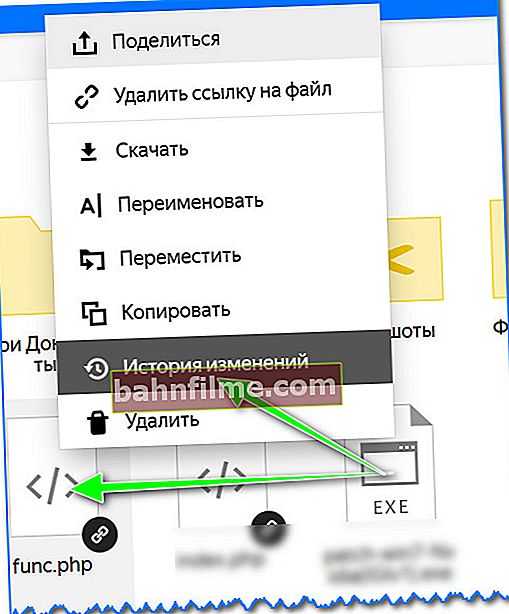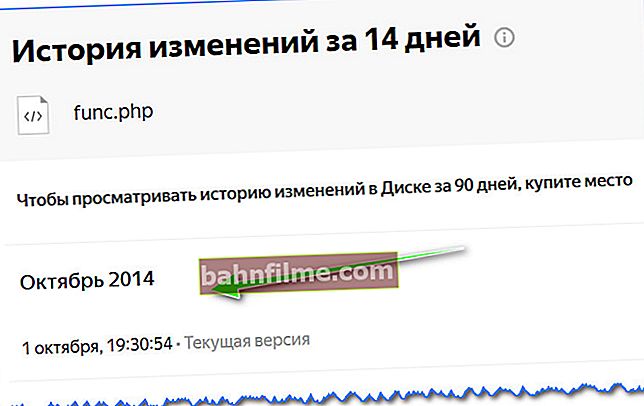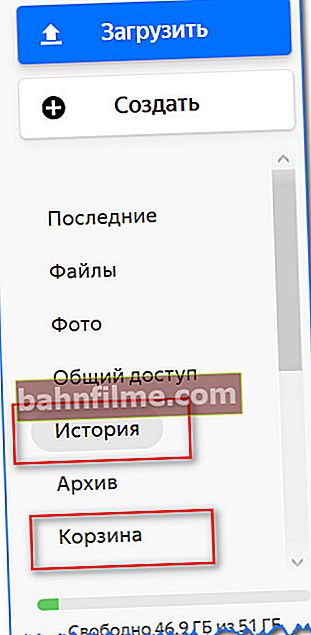Dia bom!
Dia bom!
Para transferir arquivos rapidamente para outras pessoas e entre seu PC, laptop e telefone, é muito conveniente usar o Yandex Disk (um serviço de nuvem para armazenamento de arquivos). Eu carreguei uma foto nele uma vez (por exemplo) - e elas podem ser vistas em todos os dispositivos com acesso à Internet. Além disso, você pode economizar significativamente espaço na memória do telefone (muitas vezes não têm o suficiente) configurando o upload automático de vídeos e fotos para a nuvem.
Adicione a isso a capacidade de trabalhar com documentos do Word, Excel e Power Point online (sem instalar nada em um PC). É muito conveniente!
Eu nem estou falando sobre o fato de que as informações nos discos em nuvem são mais confiavelmente protegidas de vários mal-entendidos (vírus, problemas com o sistema de arquivos, formatação incorreta, etc.) do que em um HD clássico. Aqueles. faz sentido enviar parte das informações para a nuvem para backup (aliás, pode ser feito de forma automática, mais sobre isso a seguir no artigo).
Na verdade, neste artigo eu queria mostrar como tudo isso pode ser configurado e usado rapidamente. Acho que a nota será útil para todos que ainda não conhecem discos em nuvem.
E assim, mais perto do assunto  ...
...
*
Como usar o disco Yandex
Registro e login no Drive [no Windows e Android]
Em geral, o registro para o serviço é bastante padrão para produtos semelhantes. Primeiro, siga o link abaixo para o site oficial do disco Yandex e pressione o botão "Iniciar disco" (veja a imagem abaixo).
Policial. site: //disk.yandex.ru

Iniciar o disco
Em seguida, você precisa especificar seus dados: nome, sobrenome, login, senha e número de telefone. A propósito, se você já possui correspondência da Yandex (ou utiliza outros produtos desta empresa), o registro é mais rápido (basta acessar sua conta, o link estará localizado acima do formulário de registro).

O formulário de registro é padrão
Após o registro, você pode começar a baixar aplicativos para Windows e Android (para acessar arquivos no disco e trabalhar com ele).
Para Windows
Policial. página: //disk.yandex.ru/download#pc
Ao clicar no link acima, baixe o programa e inicie a instalação.

Disco Yandex - programa para Windows
Não cito todo o processo de instalação, tk. a instalação é padrão (como outros programas) e não contém nada complicado (interessante).

Instalador padrão
Depois de instalar o aplicativo, um ícone de disco Yandex característico aparecerá em sua área de trabalho e na bandeja do sistema, veja a tela abaixo. Clicar nele irá abrir uma janela com todos os arquivos, pastas

Um ícone para acesso rápido ao disco apareceu na bandeja do sistema
A janela para trabalhar com arquivos de disco não é diferente do explorer clássico: todas as ações são iguais. Via de regra, criar, editar e excluir arquivos e pastas não causa nenhuma dificuldade, mesmo para usuários novatos.

O programa Yandex Disk no Windows está instalado
Para Android
Link para o oficial. Site Yandex (para smartphones) - //disk.yandex.ru/download#mobile
Link para o Google Play: //play.google.com/store/apps/details?id=ru.yandex.disk
Instalar o aplicativo no Android também é padrão. Basta ir ao Google Play (link acima) e clicar no botão instalar.

Instalação
Após a instalação, abra o atalho do aplicativo, insira o nome de usuário e a senha (especificados durante o registro), defina o código PIN (isso é necessário para que ninguém, exceto você, possa acessar o disco, mesmo se perder seu telefone) e woo-a -la - você no disco. Veja as imagens abaixo.

Disco Yandex em um smartphone
Como aumentar o espaço livre no disco Yandex
Em geral, o espaço em disco alocado muda constantemente (dependendo de diferentes promoções, condições, etc.): por exemplo, alguns anos atrás recebi 10 GB durante o registro (quanto eles vão te dar no momento do registro é difícil prever).
Além disso, como bônus, eles dão um extra.espaço para usar a caixa de correio (no meu caso 9 GB) e para instalar o aplicativo no telefone (32 GB). No total, são cerca de 47 GB (o que é suficiente para documentos, fotos, arquivos).

Caminhos livres
Se precisar de muito mais espaço, você pode comprá-lo por uma pequena quantia por mês. Para ver as tarifas atuais: basta abrir o aplicativo Yandex Disk e, na parte inferior da janela, clicar no link Comprar mais (veja a tela abaixo).

Disco Yandex - compre um assento
Por exemplo, hoje 100 GB "extras" custam apenas 67 rublos / mês. Se precisar de muito mais, por exemplo, 1 TB, terá de desembolsar por 167 rublos / mês.

Assinatura paga - 67 rublos. 100 GB
Como fazer upload de arquivos e fotos para o disco
No Windows
Normalmente, essa pergunta é feita por pessoas que ainda não trabalharam com o Yandex Disk. Em geral, na verdade, tudo é muito simples: primeiro você precisa abrir o disco (você pode usar o ícone da bandeja, veja a tela abaixo).

Abra o disco Yandex
Em seguida, selecione a pasta desejada, clique no botão "Upload" e selecione os arquivos / pastas que deseja enviar para a mídia em nuvem.

Baixar (aplicativo Yandex Disk)
Depois de um tempo, os arquivos serão baixados: na frente deles, você verá pequenas marcas de seleção verdes (sincronizadas). Veja o exemplo abaixo.

Arquivos enviados
A propósito, não é necessário iniciar o aplicativo Yandex Disk: por exemplo, no Explorer (Windows 10) há um link para a pasta com o disco. Basta abrir o diretório desejado e copiar os arquivos nele (se a sincronização estiver habilitada nas configurações do aplicativo, os arquivos também serão enviados para a nuvem).

Explorer - disco Yandex
No Android [+ configuração do upload automático de fotos e vídeos para a nuvem]
Baixando os arquivos desejados manualmente:
- Selecione os arquivos desejados e clique no botão "Compartilhar" (na parte inferior da tela, veja o exemplo abaixo);
- selecione "disco Yandex" na lista.

Compartilhe um arquivo
Em seguida, abra o diretório desejado (onde deseja fazer o upload dos arquivos) e clique no botão "Upload" (veja a tela abaixo).

Carregar arquivo para o disco
Para fazer upload de fotos automaticamente para o disco Yandex:
- execute o aplicativo;
- em seguida, abra a guia "Configurações" no menu;
- ative o upload automático de fotos via Wi-Fi (ou até mesmo escolha a opção "Qualquer rede" se você usa Internet ilimitada em seu telefone);
- agora todas as fotos serão carregadas automaticamente para o disco Yandex. Mesmo se algo de ruim acontecer ao seu telefone, você pode restaurar rapidamente todas as suas fotos. Seguro e conveniente!

Upload automático de fotos do telefone para o disco Yandex via Wi-Fi
Como disponibilizar arquivos para download por outros usuários
Opção 1
Se você usar o aplicativo Yandex Disk: isso é feito muito rapidamente - basta selecionar um arquivo ou pasta e clicar no botão "Copiar link" no menu.

Link de cópia
Em seguida, ele pode ser transferido através das redes sociais. redes, chat, e-mail e outras formas. Basta inserir o link na barra de endereços do navegador - e o arquivo pode ser visualizado ou baixado (veja o exemplo abaixo).

Nós olhamos para a foto
Opção 2
Se você usar a versão web do disco (//disk.yandex.ru/client/disk), basta selecionar essa foto / arquivo (ou diretório com fotos), clicar com o botão direito sobre ele e selecionar "Compartilhar" no menu. Veja o exemplo abaixo.

Compartilhar isso
Em seguida, copie o link e passe-o (por exemplo, por meio das redes sociais) para as pessoas com quem deseja compartilhar os arquivos. Quando eles os visualizam / baixam, o arquivo pode ser removido da distribuição (da mesma forma).

Link de cópia
Opção nº 3 (se estivermos falando sobre Android)
Primeiro abra o aplicativo "Disco" e navegue até o diretório desejado.

Disco Yandex - menu principal (Android)
Em seguida, selecione o arquivo, clique no ícone "compartilhar" ( ) e selecione a opção "Compartilhar link". Depois de largar o link através do mesmo Viber, Telegram ou social. redes. Acho que não há mais nada a comentar ...
) e selecione a opção "Compartilhar link". Depois de largar o link através do mesmo Viber, Telegram ou social. redes. Acho que não há mais nada a comentar ...

Disco Yandex no Android
Como configurar a criação automática de uma cópia dos meus documentos para uma unidade na nuvem (backup!)
Tudo é bastante simples. Vou considerar as etapas.
1) Primeiro, abra as configurações do disco Yandex (você pode usar o ícone da bandeja ao lado do relógio para isso. Veja a imagem abaixo).

Configurações de disco
2) Em seguida, eu recomendo imediatamente ir para a guia "Avançado" e verificar se a sincronização está habilitada (ou seja, todos os arquivos criados e modificados em sua pasta em seu disco rígido serão imediatamente carregados para o disco Yandex em modo automático (que ou seja, eles serão duplicados)).

Certifique-se de que a sincronização esteja ativada!
3) Na guia "Geral", verifique se o programa inicia automaticamente. Em seguida, abra a configuração de localização da pasta.

Definir locais de pastas
4) Veja onde está localizada a pasta que será sincronizada com a nuvem (se necessário, mova-a para outra partição do HDD).

Descubra (configure) a pasta para sincronização
5) Agora abra o explorador, clique com o botão direito na pasta do sistema "Documentos" e abra suas propriedades. Veja o exemplo abaixo.

Abra o explorador e vá até as propriedades da pasta "Documentos"
6) Na guia "Local", clique no botão "Mover" e mova-o para qualquer uma das pastas localizadas em "C: \ Users \ alex \ YandexDisk" * (* o caminho é mostrado como um exemplo, você terá seu próprio diretório - consulte o item 4 acima, onde examinamos os diretórios nas configurações do aplicativo) ... Aqueles. movemos nossa pasta de sistema "Documentos" para uma pasta que será sincronizada com o disco Yandex.

Observamos a localização da pasta do sistema. Mova-o para qualquer pasta do disco Yandex!
7) Pessoalmente, chamei a pasta "Meus Documentos" desta pasta, para a qual movi o sistema "Documentos". Agora todos os arquivos (fotos, documentos, vídeos, etc.) que caem nesta pasta serão automaticamente duplicados para a unidade da nuvem!

Agora a pasta será sincronizada com o disco Yandex
8) Será possível trabalhar com os documentos transferidos, tanto no diretório localizado no HDD, quanto abrindo o aplicativo Yandex Disk. Convenientemente!

A mesma pasta apenas no aplicativo
Recuperando um arquivo modificado
By the way, o que mais cativa no disco Yandex: você pode ver o histórico de alterações do arquivo. Imagine que você editou o documento errado e o salvou. E então lembraram que haviam retirado o desnecessário dela ... O que fazer?
- Vá para //disk.yandex.ru/client/disk;
- em seguida, encontre o arquivo desejado, clique com o botão direito sobre ele e siga o link "Histórico de alterações";
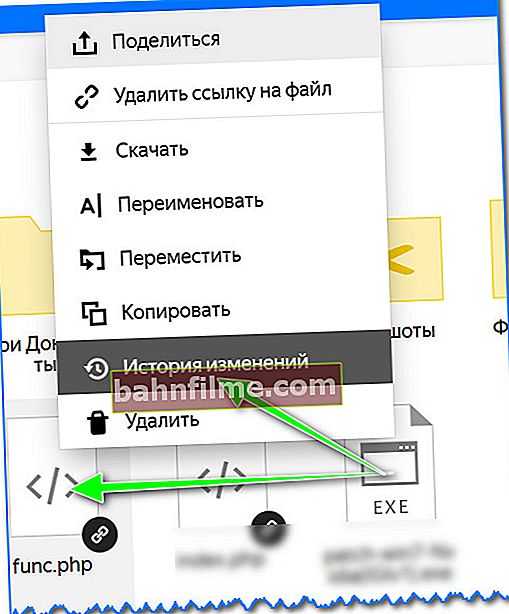
Histórico de mudanças
- depois disso, você poderá ver várias cópias dos arquivos dos últimos 14 dias, classificados por data (com espaço adicional comprado - 90 dias!).
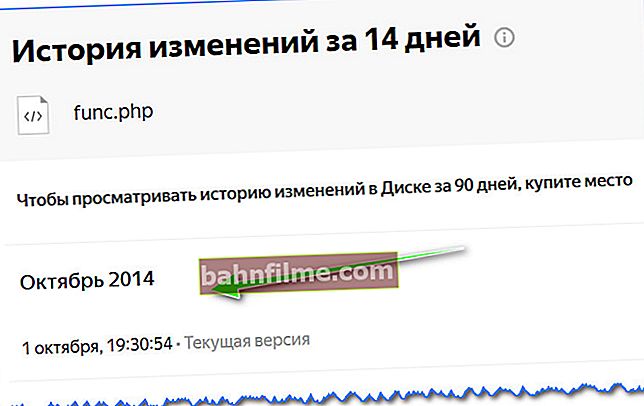
Histórico de alterações disponível por 14 dias
- preste atenção também às guias "Histórico" e "Lixeira": depois de vasculhar as guias, você pode encontrar arquivos excluídos recentemente e visualizar todas as suas ações com arquivos no disco Yandex.
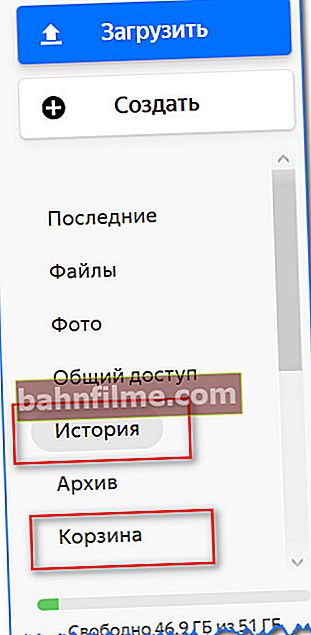
História, cesta
*
Complementos são bem-vindos ...
Isso é tudo, boa sorte!